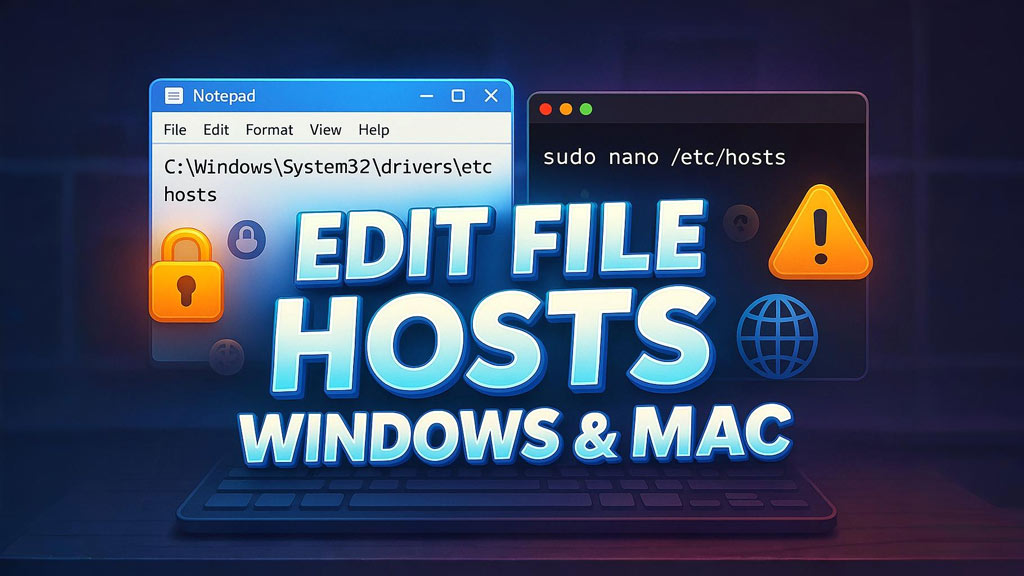
Cara Edit File Hosts Windows dan MacOS (Update 2025)
Mengetahui cara edit file hosts masih penting banget loh, baik di Windows maupun MacOS. File hosts adalah file konfigurasi lokal yang memungkinkan kita mengarahkan domain ke alamat IP tertentu secara manual. Fungsi ini sangat berguna untuk blokir software, test migrasi server, hingga bypass DNS.
Dari jaman Windows XP hingga saat ini, metode untuk merubah file host masihlah sama. Misalnya, Windows 11 untuk akses file hosts itu bisa langsung melalui Notepad. Asalkan kalian gunakan fitur “Run as administrator”. Sama halnya dengan di Mac, kita juga menggunakan fitur Nano (Pengeditan terminal).
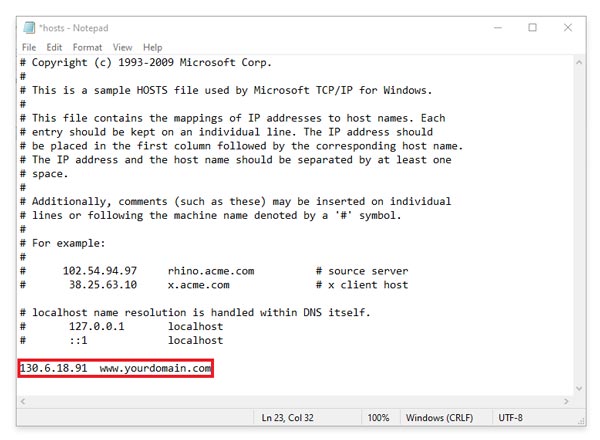
Untuk mengedit file hosts di Windows, kita cuma tinggal buka Notepad (Run As Administrator). Lalu open dan buka lokasi file hosts di Windows yang berada di:
C:\Windows\System32\drivers\etc\hosts
Format file hosts terdiri dari IP address diikuti nama domain. Pake spasi atau tab untuk memisah IP dan domain. Sedangkan untuk komentar diawali dengan tanda #. Misalnya:
0.0.0.0 update.server.com
Cara Paling Mudah Edit File Hosts di Windows (Update)

- Buka menu Start lalu cari Notepad.
- Klik kanan Notepad, lalu pilih Run as administrator.
- Klik menu File > Open.
- Arahkan ke folder berikut:
C:\Windows\System32\drivers\etc\ - Ubah opsi file dari “Text Documents” ke “All Files”.
- Pilih file hosts dan klik Open.
- Edit isinya sesuai kebutuhan, lalu klik Save.
Atau, kalian bisa langsung buka file hosts lewat Command Prompt sebagai administrator:
Cara Edit File Hosts di MacOS (Terminal)
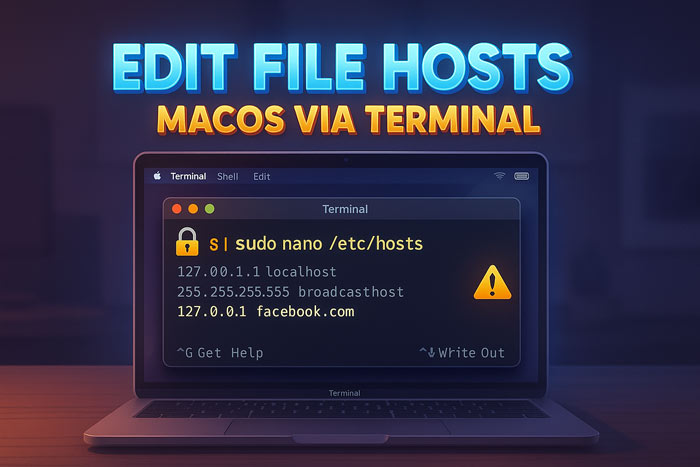
Di MacOS, file hosts masih harus diakses lewat Terminal. Berikut langkah-langkah terbaru:
- Buka Spotlight, lalu cari dan buka Terminal.
- Jalankan perintah berikut:
- Masukkan password user saat diminta.
- Edit baris sesuai kebutuhan. Gunakan CTRL + O untuk save dan CTRL + X untuk keluar.
Setelah perubahan dilakukan, kita tinggal melakukan flush DNS agar efeknya langsung terasa:
sudo killall -HUP mDNSResponder
Demikian tutorial mengubah file host Windows dan MacOS versi terbaru. Selalu pastikan untuk berhati-hati saat mengedit file ini, karena kesalahan input IP dapat membuat sistem gagal mengakses situs penting.
Jika kalian punya software seperti Adobe CC 2025 atau Media Player Classic yang memiliki fitur pop up mengganggu, maka trik file hosts ini bisa digunakan untuk blokir update otomatis mengganggu.
Ada pertanyaan? Tinggalkan komentar di bawah. Semoga bermanfaat.

makasi bang, tapi kalo ngebalikin disable host jadi enable lagi gimana ya, windows security saya hilang sampe akar akarnya
C:\Windows\system32>drivers\etc\hosts
‘drivers\etc\hosts’ is not recognized as an internal or external command,
operable program or batch file.
muncul info gitu mas, apa ada contoh yang lebih jelasnya, soalnya saya mau pasang filmora yang ori, setelah pasang yang versi crac dari web bang yasir, ada masalah terkait webnya
Buka Notepad run as administrator. Trus klik OPEN > manual arahin ke C:\Windows\System32\drivers\etc. Trus ada file hosts, itu klik untuk dibuka.
bang kasih contoh dong cara edit host dan blokir software adobe kaya gimana contohnya?
Bang edit hostnya buat coreldraw kurang jelas mohon bantuannya
gan, saran,
bagi kami yang masih awam dgn dunia percodean
tolong dong jelasin nya sekalian pakai contoh.
supaya gak bingung gan,
terutama cara merubah host yg kita mau block,
misal saya install IDM,
nah yg harus di isi yg mana ya dalam command prompt nya.
sekian gan
sifatnya hanya masukan utk saya org gaptek gan.
Kalau IDM sudah ada aplikasi Block Host.bat untuk edit file host otomatis. Sebenernya cuma tambahin kode aja sih ke baris paling bawah. Misal mau blokir IP contoh.com.Misal 192.255.255.255
Tambahin aja langsung di paling bawah:
192.255.255.255 contoh.com
192.255.255.255
www.contoh.comkok saya hosts nya gak ada ya?
Ada gan, engga mungkin gak ada. 🙁
Kalok untuk windows 7 gimana pak? Apa sama caranya sama windows 10